Kaip sukonfigūruoti proxy serverį kompiuteryje

Kai sukonfigūruosite proxy serverį savo "Mac", programos nukreipia savo tinklo srautą per tarpinį serverį prieš išvykdami į paskirties vietą. Tai gali prireikti jūsų darbdavys, kad apeitumėte užkardą arba galbūt norėsite naudoti tarpinį serverį, kad apeitumėte "geoblocking" ir pasiektumėte tinklalapius, kurių jūsų šalyje nėra.
SUSIJUSIOS: Kaip konfigūruoti proxy serverį Firefox
Čia nustatytas tarpinis serveris bus naudojamas "Apple Safari", "Google Chrome" ir kitose programose, kurios atitinka jūsų tarpinio serverio nustatymus. Kai kurios programos, įskaitant "Mozilla Firefox", gali turėti savo pasirinktinius tarpinio serverio nustatymus nepriklausomai nuo jūsų sistemos nustatymų.
Atidarykite "System Preferences" programą, spustelėdami ją savo "Dock" stotyje arba eikite į "Apple" meniu> "System Preferences". Spustelėkite piktogramą "Tinklas".

Pasirinkite tinklo ryšį, kurį naudojate sąraše. Pavyzdžiui, jei norite konfigūruoti proxy, naudojamą prisijungdami prie "Wi-Fi" tinklų, pasirinkite "Wi-Fi". Jei norite konfigūruoti įgaliotinius, naudojamus prisijungdami prie laidinių tinklų, spustelėkite "Ethernet".
Spustelėkite mygtuką "Advanced", apatiniame dešiniajame tinklo lango kampe.

Pasirinkite skirtuką "Proxies". Jums reikės sukonfigūruoti įgaliotąjį serverį, įjungiant vieną ar kelis protokolo žymėjimo langelius.
Jei norite, kad jūsų "Mac" nustatytų, ar tarpinis serveris yra būtinas, ir automatiškai konfigūruokite tarpinio serverio nustatymus, įgalinkite "Auto Proxy Discover" žymimąjį laukelį. Jūsų "Mac" naudos "Web Proxy Auto Discover" protokolą arba WPAD, kad automatiškai nustatytų, ar tarpinis serveris yra būtinas. Pavyzdžiui, šis nustatymas gali būti naudojamas verslo ar mokyklų tinkluose.
Net ir įjungus šią parinktį, "Mac" naudos tik tarpinį serverį, jei jis bus aptiktas naudojant WPAD. Jei niekada nenorite, kad "Mac" naudotų tarpinį serverį, net jei jis buvo aptiktas naudojant WPAD, palikite šį langelį nepažymėtas.
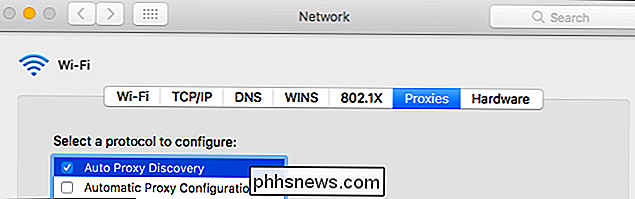
Norėdami naudoti automatinį tarpinio serverio konfigūravimo scenarijų, dar vadinamą .PAC failu, įgalinkite "Automatinio tarpinio serverio konfigūraciją" žymimasis langelis. Lauke URL įveskite scenarijaus adresą. Jūsų tinklo administratorius arba įgaliotojo serverio teikėjas suteiks jums adresą tarpinio serverio konfigūravimo scenarijui, jei jums to reikės.
Jei jums nereikės naudoti automatinio tarpinio serverio konfigūravimo scenarijaus, kad sukonfigūruotumėte tarpinio serverio nustatymus, palikite šį langelį nepažymėtas.
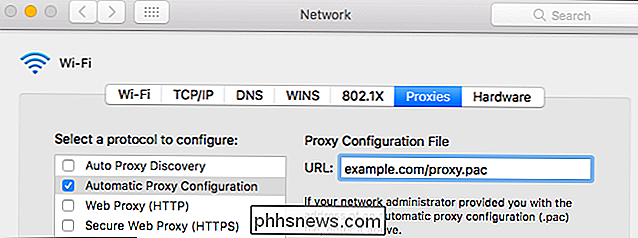
Norėdami rankiniu būdu sukonfigūruoti įgaliotąjį serverį, turėsite įjungti vieną ar kelis "Proxy" (HTTP) "," Secure Web Proxy (HTTPS) "," FTP proxy "," SOCKS proxy "," Streaming proxy " (RTSP) "ir" Gopher Proxy ". Kiekvienai įjungtai parinkčiai įveskite tarpinio serverio adresą ir prievado numerį. Jei jums suteiktas proxy serverio naudotojo vardas ir slaptažodis, įjunkite parinktį "Proxy serveris reikalingas slaptažodis" ir įveskite vartotojo vardą ir slaptažodį.
Pavyzdžiui, tarkime, kad norite konfigūruoti tarpinį serverį, kuris naudojamas HTTP, HTTPS ir FTP jungtys. Patikrinkite langelius "Interneto tarpinis serveris (HTTP)", "Secure Web proxy (HTTPS)" ir "FTP proxy". Po kiekvieno patikrinimo į dešinę sritį įveskite tarpinio serverio adresą ir prievadą. Jei norite naudoti tą patį tarpinį serverį visoms trims, įveskite tą patį adresą tris kartus. jei jums buvo duodami skirtingi tarpinio serverio adresai skirtingiems protokolams, įveskite skirtingus tarpinių serverių adresus šiems prisijungimams.
Jei nenorite rankiniu būdu sukonfigūruoti įgaliotojo serverio, patikrinkite, ar nepažymėti visi šie laukeliai.
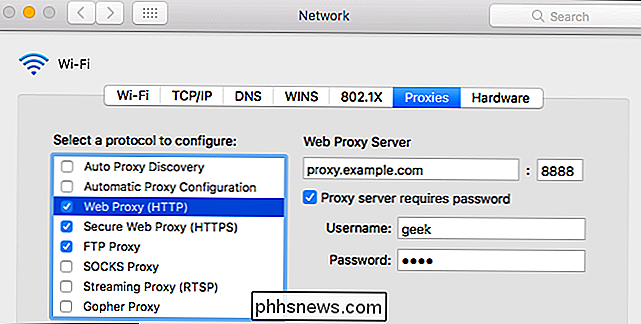
Likusieji nustatymai leidžia apeiti tarpinį serverį prisijungdami prie konkrečių konfigūruotų adresų ir domenų.
Išskleidžiamajame laukelyje "Išskirti paprastus kompiuterių pavadinimus" galite apeiti "paprastų vardų prieglobos" įgaliotąjį serverį. Jie dažnai naudojami vietiniuose tinkluose ir intranetuose. Pvz., Tinkle gali būti vietinė svetainė "portale" arba vietinis failų serveris "failų serveryje". Kitaip tariant, vartotojams gali prireikti į savo adresų juostą " // portal /" arba " // fileserver /", kad galėtumėte pasiekti šias sistemas. Šis prieglobos tipo tipas veikia tik vietiniame tinkle. Pažymėdami šį laukelį, galite apeiti proxy visiems paprastus prieglobos pavadinimus tinkluose, prie kurių prisijungiate.
Langelyje "Aplankykite tarpinių serverių nustatymus šiems šeimininkams ir domenams" pateikiamas vardų, domenų ir IP adresų, kurie nebus pasiekti per tarpinį serverį, sąrašas. Pavyzdžiui, pagal numatytuosius nustatymus jis yra "* .local". "*" Čia yra pakaitos simbolis ir atitinka bet ką. Tai reiškia, kad viskas, kas baigiasi .local, įskaitant server.local, database.local ir anything.local, bus prieinama tiesiogiai, neišeinant tarpinio serverio.
Norėdami pridėti savo domenų vardus ir adresus, tiesiog atskirkite juos kiekvienu kablelis ir tarpas. Pavyzdžiui, norėdami pasakyti "Mac", kad galėtumėte pasiekti "phhsnews.com" be tarpinio serverio, pakeiskite eilutę į:
*. Local, 192.254 / 16, phhsnews.com
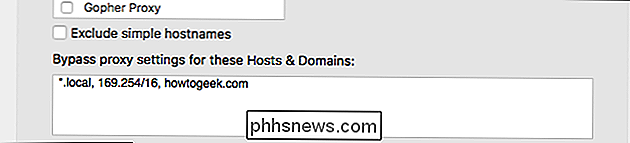
Jei turite problemų prisijungdami prie FTP serveriai po konfigūravimo FTP proxy, užtikrinkite, kad lango apačioje yra parinktis "Naudoti pasyvųjį FTP režimą (PASV)". Jis įjungtas pagal numatytuosius nustatymus.

Spustelėkite "Gerai", kad baigtumėte išsaugotus nustatymus. Apatiniame dešiniajame tinklo nustatymų ekrano kampe spustelėkite "Taikyti", o jūsų pakeitimai įsigalios.

Jei yra tarpinio serverio parametrų problema - pavyzdžiui, jei tarpinis serveris sumažėja arba neteisingai įvedėte duomenis - naudodami tokias programas kaip "Safari" ir "Google Chrome", pamatysite tinklo klaidos pranešimą. Pavyzdžiui, "Safari" pasakys, kad negali rasti serverio, prie kurio bandote pasiekti, o "Chrome" rodys daugiau aprašomojo "ERR_PROXY_CONNECTION_FAILED" klaidos pranešimo. Norėdami tęsti, turėsite išspręsti tarpinio serverio nustatymus.
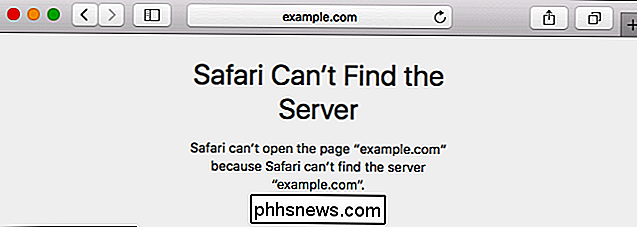

Kaip naudotis "Google" ieškoti tik jūsų el. Laiškų, įvykių ir kitų dalykų.
Tikriausiai naudojate "Google" paiešką, kad sužinotumėte viską iš filmų rodymo laikų, kaip aukštas Jeff Goldblum. Tačiau taip pat galite naudoti įprastą "Google" paieškos puslapį, kad galėtumėte rasti savo el. Laiškus, kalendoriaus įvykius ir paketus. Štai kaip ieškoti tik savo daiktų naudojant greitą "Google" paiešką.

Kaip sinchronizuoti savo visų jūsų įrenginių kontaktus: "iPhone", "Android" ir internete.
Kiek kartų" Facebook "įrašą matėte iš draugo, kuris prašo numerių, nes jie gavo naują telefoną ir prarado savo kontaktus? Štai kaip galite visiškai išvengti naujojo telefono , kuris yra , nepriklausomai nuo to, ar naudojate "Android" ar "iOS" (arba abi). Du pagrindiniai parinktys: iCloud ir Google Jei naudojate "Android" prietaisai ir "Google" paslaugos, tai yra paprasta: tiesiog naudokite "Google" kontaktus.



